In diesem Artikel werden wir lernen, wie man eine RAID 0 Array-Konfiguration mit dem ‚mdadm‘ Dienstprogramm erstellt.
Das ‚mdadm‘ ist ein Dienstprogramm, das verwendet wird, um Storage Arrays unter Linux mit RAID-Fähigkeit zu erstellen und zu verwalten, wo die Administratoren eine große Flexibilität bei der Verwaltung der einzelnen Speichergeräte haben und den logischen Speicher mit einer hohen Leistung und Redundanz erstellen.
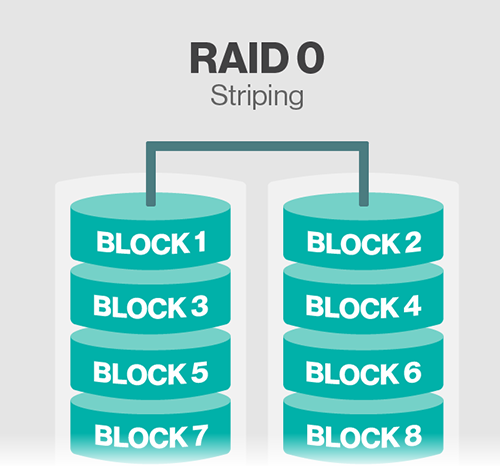
RAID 0 Array funktioniert, indem es die Daten in kleine Teile aufteilt und diese Daten auf die verfügbaren Speicherplatten verteilt, was bedeutet, dass jede einzelne Speicherplatte einen Teil der Daten enthält und beim Abrufen der Daten auf mehrere Platten verwiesen wird. Es gibt keine Redundanz, wenn eines der Laufwerke ausfällt, da alle Daten verloren gehen könnten.
- Der Hauptvorteil des RAID 0 ist seine hohe Leistung.
- Mindestens 2 Speicherplatten sind erforderlich.
- RAID 0 hat keine Parität.
Voraussetzungen
- Ein Ubuntu-Rechner mit einem Nicht-Root-Benutzer mit Sudo-Berechtigung.
- Mindestens zwei Speichergeräte zum Erstellen von RAID 0-Speicher.
Um die angeschlossenen Speicher im Rechner zu finden, können wir den folgenden Befehl verwenden.
$ lsblk -o NAME,SIZE,FSTYPE,TYPE,MOUNTPOINTOutputNAME SIZE FSTYPE TYPE MOUNTPOINTxda 20G diskxdb 20G diskvda 20G disk├─vda1 20G ext4 part /└─vda15 1M part
Wie wir in der obigen Ausgabe sehen können, haben wir 2 Festplatten ohne Dateisystem mit 20GB und die Geräte sind als /dev/xda, /dev/xdb für diese Maschine oder Sitzung genannt.
Erstellen des Arrays
Um das RAID 0-Array zu erstellen, verwenden wir den Befehl ‚mdadm‘ – create mit dem Gerätenamen, den wir erstellen wollen, und dem Raid-Level mit der Anzahl der Geräte, die an das RAID angeschlossen sind. Wir können den Fortschritt mit dem folgenden Befehl überwachen –
$ cat /proc/mdstatPersonalities : md0 : active raid0 xdb xda209584128 blocks super 1.2, 512k chunk, algorithm 2 …unused devices: <none>
In der obigen Ausgabe können wir sehen, dass das Gerät /dev/md0 mit RAID 0 unter Verwendung der Speichergeräte /dev/xda und /dev/xdb erstellt wird, was auch den Fortschritt auf dem Raid-Gerät anzeigt.
Erstellen und Mounten des Dateisystems
Bevor wir die Array-Platte mounten, müssen wir ein Dateisystem auf der Array-Platte erstellen, die wir mit den obigen Schritten erstellt haben.
Wir werden ein Dateisystem auf dem Array erstellen
$ sudo mkfs.ext4 –F /dev/md0
Wir werden nun einen Einhängepunkt erstellen und die neue RAID-Platte einhängen, die wir in den obigen Schritten erstellt haben.
$ sudo mkdir –p /mnt/raiddisk1$ sudo mount /dev/md0 /mnt/raiddisk1
Überprüfen des neuen Einhängepunkts oder der RAID-Platte
$ df -h -x devtmpfs -x tmpfsOutputFilesystem Size Used Avail Use% Mounted on/dev/vda1 20G 1.1G 18G 6% //dev/md0 40G 120M 39G 3% /mnt/raiddisk1
Wie wir sehen können, ist das neue Dateisystem eingehängt und zugänglich.
Jetzt können wir das aktive Array scannen und die Datei mit dem folgenden Befehl anhängen
$ sudo mdadm –details –scan | sudo tee –a /etc/mdadm/mdadm.conf
Wir müssen die ‚initramfs‘-Datei aktualisieren, damit das RADI-Array verfügbar ist, wenn die Maschine mit dem Boot-Prozess gestartet wird.
$ sudo update-initramfs -u
Das RAID-Array wird beim Booten automatisch eingehängt.
Fügen Sie die folgende Zeile in der /etc/fstab ein.
/dev/md0 /mnt/raiddisk1 ext4 defaults,nofail,discard 0 0
In der obigen Einrichtung und Konfiguration haben wir ein RAID 0-Level-Array mit zwei Festplatten konfiguriert. Wir können zwei Festplatten kombinieren und eine einzige Festplatte mit einer kombinierten Kapazität mit hoher Kapazität erstellen und die Festplatte beim Booten einhängen, so dass beim Neustart des Servers die Raid-Festplatte geladen wird.
